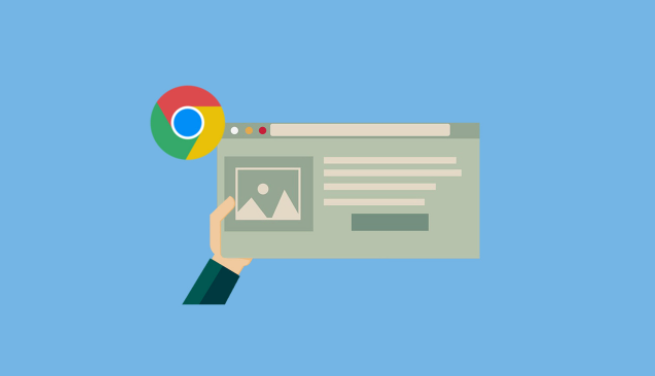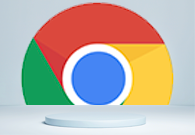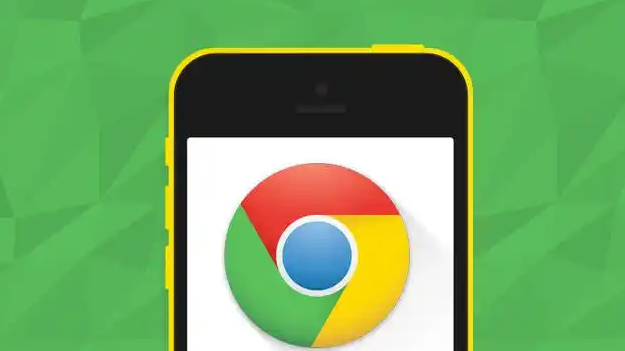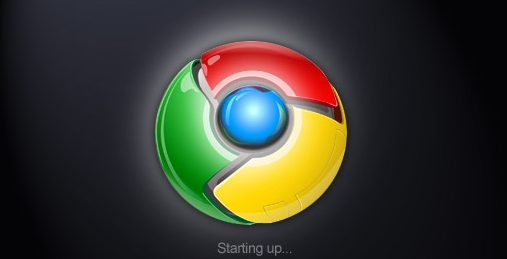详情介绍

1. 检查更新与自动升级
- 打开Chrome浏览器,点击右上角三点菜单→选择“设置”→进入“关于Chrome”页面。
- 浏览器会自动检测新版本,若提示“更新可用”,点击“重新启动”按钮,系统将自动下载并安装更新,完成后重启浏览器生效。
2. 手动下载覆盖升级
- 访问官网(https://www.google.com/intl/zh-CN/chrome/),点击“下载Chrome”按钮,保存 `.exe` 或 `.dmg` 安装包。
- 双击运行安装程序,选择“是”以覆盖旧版本。安装过程会保留书签、历史记录等数据,无需手动备份。
3. 通过系统更新升级
- Windows:进入“控制面板”→“程序和功能”→右键点击Google Chrome→选择“更改”→按提示完成更新。
- Mac:打开“系统偏好设置”→“软件更新”,勾选Chrome更新后点击“现在更新”。
4. 清除缓存与临时文件
- 升级前建议清理缓存:点击右上角三点菜单→“更多工具”→“清除浏览数据”→选择“缓存的图片和文件”及时间范围→点击“清除数据”。
- 此操作可避免旧版本文件残留导致兼容性问题。
5. 回滚至旧版本
- 卸载当前版本:Windows用户进入“控制面板”→“程序和功能”→卸载Google Chrome;Mac用户拖动Chrome到“废纸篓”。
- 重新安装旧版:访问官网“旧版下载”页面(需手动查找历史版本链接),下载对应安装包后运行安装。
- 恢复数据:若已登录Google账号,书签和密码可通过同步功能恢复;未登录则需手动复制书签文件(位于 `书签管理器` →“导出”)。
6. 注意事项
- 升级前确保网络稳定,避免中断导致安装失败。
- 回滚时需确认旧版本与当前系统兼容,部分旧版可能因安全限制无法运行。
- 若升级后出现崩溃或卡顿,可尝试禁用硬件加速(设置→“高级”→关闭“使用硬件加速”)。
通过以上步骤,可实现Chrome浏览器的安全升级与灵活回滚,保障使用体验与数据安全。